本記事は、SPICE に用意されているドット・コマンドについての連載記事です。第5回目は、 ノイズ対策などで使えるフーリエ解析(.four コマンド)について説明します。
最後のアンケートに回答頂くと、LTspice Help にある フーリエ解析 (.four) コマンドの補足資料をダウンロード頂けます。Help 資料はネットリストベースの資料ですが、本記事のように FFT メニューの内容も含めシミュレーションを実行した解説資料を入手したい方はアンケート回答のご協力お願いします。
フーリエ解析 ( .four コマンド)
.four コマンドによる フーリエ解析は、信号の周波数成分や高調波ひずみ (TDH) の解析、フィルターの性能確認などができます。
通常解析設定をおこなう場合、 LTspice 上では GUI により解析モードを設定すると思いますが、フーリエ解析については、スパイス・ディレクティブを使ってドット・コマンドの形式で記述する必要があります。
LTspice の構文 ( Syntax. ) は、次の 2通りがあります。 < > は、設定時に必須項目となっています。 [ ] は、省略可能です。
フーリエ解析の構文
通常フーリエ解析のネットリスト表記について説明します。LTspice の構文 (Syntax. ) は、次の構文になります。< > は、設定時に必須項目となっています。 [ ] は、省略可能です。 このコマンドを記載しておくことで、トランジェント解析実行後、View → SPICE Output Log にて、解析結果を確認することができます。
.four <frequency> [Nharmonics] [Nperiods] <data trace1> [<data trace2> ...]
|
項目 |
内容 |
|
frequency |
連続する高調波の値を求めるための基本周波数です。 |
|
Nharmonics |
基本波を含めた知りたい高調波の次数の設定です。省略した場合は、9 となります。 |
|
Nperiods |
整数 Nperiods が指定された場合は、その期間に対してフーリエ解析を実行します。 |
|
data trace |
解析したいノード(例:V(OUT)など)を指定します。 |
※ Nperiods が -1 として指定された場合、フーリエ解析はシミュレーションデータの全範囲に対して実行されます。省略した場合は、最終時刻 Tend から Tend の 1 周期前までの期間に対して解析を実行します。
フーリエ解析の精度向上
LTspice は、解析スピードを上げるために、データの圧縮をしてシミュレーションを実行しています。このデータ圧縮をオフにして計算することでフーリエ解析結果の精度が上がります。
① .option plotwinsize=0 の設定
このオプションコマンドにより、圧縮処理をオフにしてシミュレーションを実行することで精度が向上します。ただし、複雑な回路で圧縮をオフにしてシミュレーションを実行する場合は、.raw ファイルが大きくなり解析時間が長くなりますので注意してください。
② Transient 解析の Maximum Timestep の設定
Transient 解析のステップを増やしデータの数を増やすことでシミュレーション精度が向上します。時間設定は、解析する信号の周期の 1/10000 以下が目安です。この場合も、.raw ファイルが大きくなり解析時間が
長くなりますので注意してください。
③ .options numdgt=15 の設定
LTspice は、単精度計算の設定となっています。 .options numdgt のコマンドで 6(初期値)以上の数字を設定することで倍精度の計算となります。 通常は、.options numdgt=15 と設定します。
参考 URL : https://ez.analog.com/jp/ez-blogs/b/ez-spotlight/posts/can_2d00_ltspice_2d00_break_2d00_physics
フーリエ解析例
ここでは、次の回路を作成してフーリエ解析と FFT 解析を実施します。
V1 の設定は、サイン波形選択し DC オフセット 0V、Amplitude 1V、Freq 1KHz とします。
フーリエコマンドとしては、基本周波数 1KHz で OUT ノードの解析をおこなう設定とします。
トランジェント解析を 50msec の時間設定で実行します。
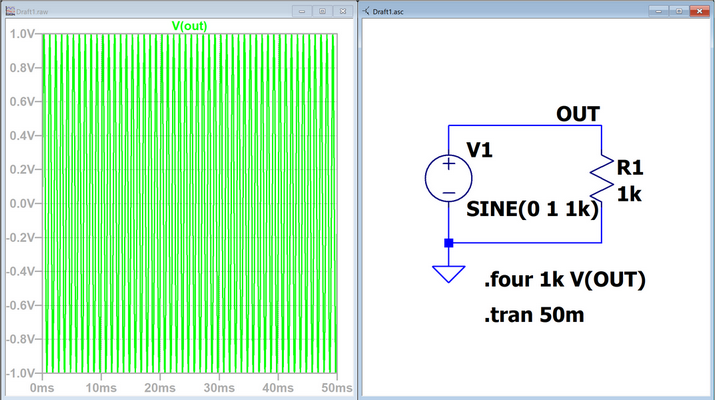
フーリエ解析結果
ツールバーから View → SPICE Output Log を選択し、フーリエ解析結果を確認します。
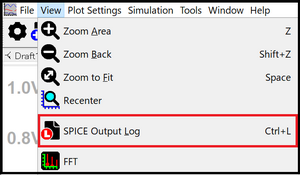
解析結果は、次の通りです。 Harmonic Number 1 が基本波の 1KHz の値になり、Fourier Component が 0.9938V となりました。 1 になるのが理想ですが、データが圧縮されている状態の解析結果であるため、誤差がでています。
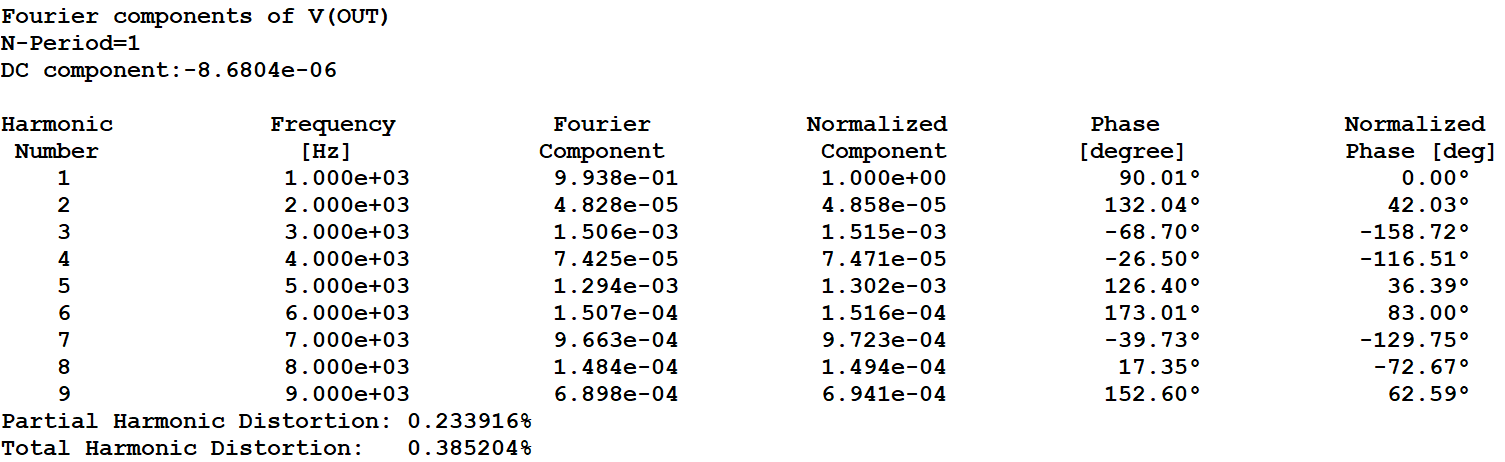
FFT 解析
LTspice には、FFT(高速フーリエ)解析をおこなうメニューがあります。 ツールバーから View → FFT を選択します。すると、図6:Select wavveforms to include in FFT が開きます。
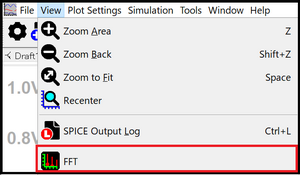
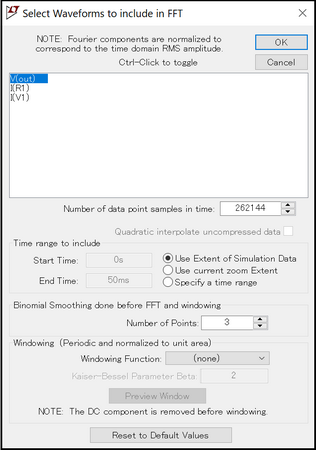
所望の設定をおこない、OK をクリックするとFFT 解析をおこなった結果が得られます(図7)。
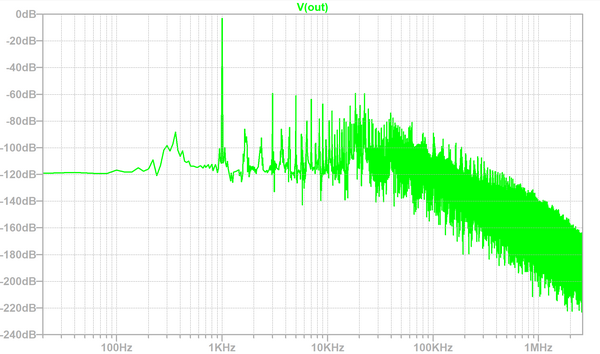
その他の解析例
マクニカで用意したの Help の解説資料には、下記のような フーリエ解析事例を用意しています。非圧縮・圧縮データにおける解析結果の違いを含めた解説資料を入手したい方は、アンケート回答のご協力お願いします。
フーリエ解析例
1. 1KHz Sin 波の解析(データ圧縮のまま)
2. .option コマンドを使用した場合の 1KHz Sin 波の解析
3. ウィーン・ブリッジ発振回路の THD 確認
フーリエ解析 (.four) コマンドの補足資料ダウンロード
LTspice ヘルプ内の フーリエ解析 (.four) コマンドの解説資料をダウンロード頂くことが可能です。アンケート記入後、補足資料ダウンロード URL をメールにて送付させていただきます。
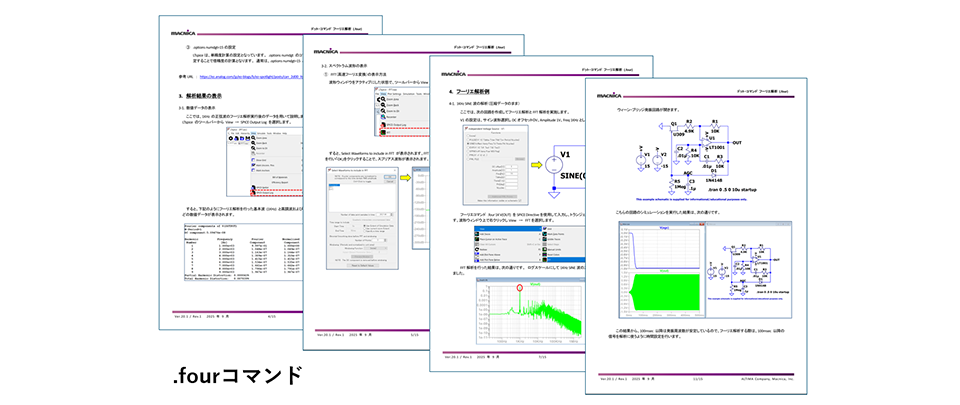
今後こんなセミナーを実施して欲しい、こんな技術資料が欲しいなど、ご要望がありましたらアンケートの自由記述欄にご意見ください。皆様のご意見をもとに、お役に立てるようなセミナーの実施、技術資料の提供をさせて頂きたいと考えています。
最後に
まだLTspiceを使ったことがない方は、下記のリンクよりLTspiceをダウンロードしてみてください!
ぜひ、一度お試しください。
LTspiceのダウンロードはこちら
もしLTspiceを今から始められる方でしたら、以下の一覧から「基本編」を見ることをお勧めします。
LTspiceを使ってみようシリーズ 一覧はこちら
また、基本的な回路の書き方から実行方法までを動画で見たいという方がいましたら、個人情報入力不要のオンデマンドセミナーがありますので、ご興味がありましたらぜひご覧ください。セミナーの詳細資料に関してもアンケートご記入の方に提供しています。
LTspice オンデマンド セミナー ~ RC回路で機能確認 ~
初心者向けのLTspiceセミナーも定期的に実施しています。LTspiceの基本操作を習得できますので、ご参加頂ければと思います。
LTspiceセミナーの情報はこちら
おすすめ記事/資料はこちら
記事一覧:LTspiceを使ってみようシリーズ
LTspice FAQ : FAQ リスト
技術記事一覧 : 技術記事
メーカー紹介ページ : アナログ・デバイセズ社
おすすめセミナー/ワークショップはこちら
お問い合わせ
本記事に関してご質問がありましたら、以下よりお問い合わせください。
アナログ・デバイセズ メーカー情報 Top へ
アナログ・デバイセズ メーカー情報 Top に戻りたい方は、以下をクリックしてください。
